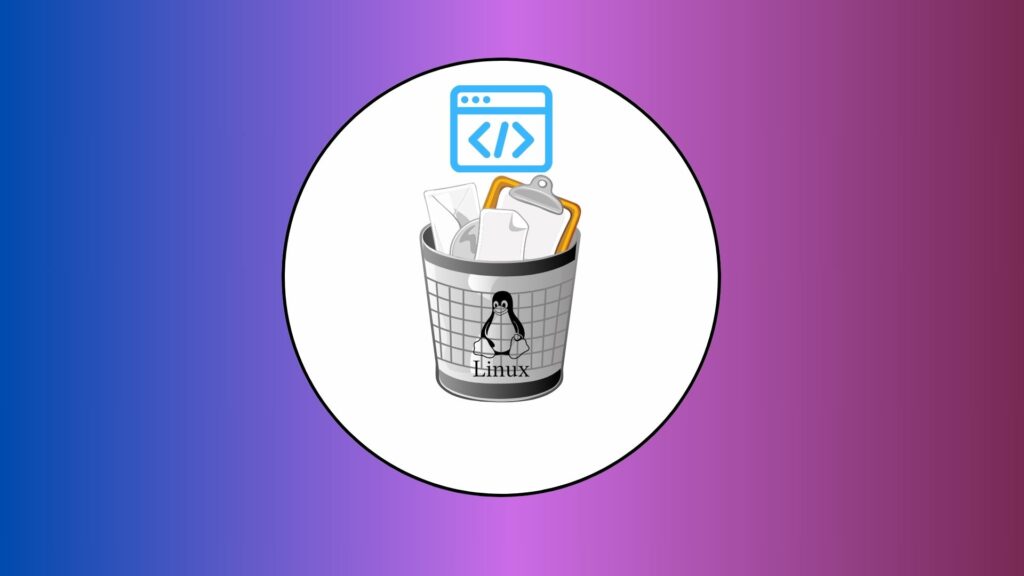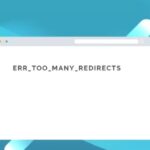¡Hola, queridos lectores de WitMovil! Hoy, ampliaremos nuestra guía sobre cómo eliminar archivos en Linux, explorando métodos adicionales que involucran el gestor de archivos y la terminal. Así que, prepárate para expandir tus habilidades de gestión de archivos en Linux.
🗃️ Eliminar Archivos con el Gestor de Archivos
Dependiendo de tu entorno de escritorio, podrás encontrar en tu sistema Nautilus, Dolphin u otros gestores de archivos para Linux. Con estos gestores de archivos estándar, podrás eliminar archivos en Linux en pocos pasos.
- A través del gestor de archivos, accede a los archivos que quieras eliminar.
- Mantén pulsado el botón izquierdo del ratón y marca los archivos a eliminar.

- Con el botón izquierdo del ratón pulsado, selecciona los archivos que quieres eliminar.
- Haciendo clic derecho en uno de los archivos abrirás el menú contextual. Dependiendo del entorno de escritorio, encontrarás la opción “Enviar a la papelera de reciclaje”, “Eliminar archivos” o“Eliminar”.
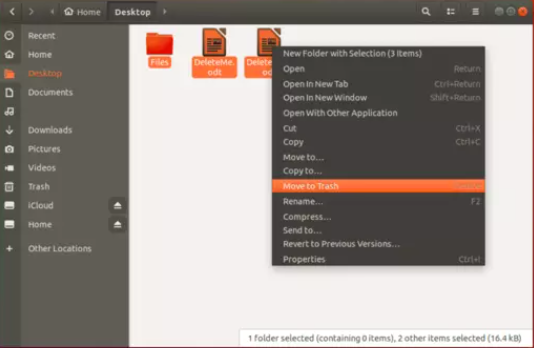
Consejo
Para eliminar archivos en Linux, otra opción en lugar del menú contextual es usar la tecla “Supr”.
🖥️ Eliminar Archivos de Linux a través de la Terminal
Teniendo en cuenta el gran número de comandos que hay en la terminal de Linux, cabe esperar que la línea de comandos también pueda utilizarse para borrar archivos de Linux.
- Abre el gestor de archivos y busca los archivos que quieres eliminar. También puedes utilizar el comando
cd /ruta/al/directoriopara navegar a los archivos directamente desde la terminal. - Haz clic derecho en la ventana para abrir el menú contextual. Selecciona “Abrir en terminal”.

- Con el comando
rm(abreviatura de remove) podrás eliminar uno o varios archivos de Linux.
Eliminar archivos en Linux: especificaciones sobre el comando “rm”
Dependiendo de si quieres eliminar uno o varios archivos de Linux o directamente todos los archivos de un tipo determinado, tendrás que utilizar el comando rm de las siguientes maneras:
Eliminar un único archivo de Linux
Con rm seguido del nombre del archivo se pueden borrar archivos individuales de manera rápida y sencilla a través de la terminal.
rm eliminame.odtEliminar varios archivos en Linux
Para eliminar varios archivos, haz una lista de todos los nombres de los archivos separados por un espacio tras el comando rm.
rm eliminame.odt eliminame2.odtEliminar los archivos de Linux con un formato determinado
Además de eliminar uno o varios archivos de Linux, es posible eliminar archivos específicos con un determinado nombre de archivo:
rm *eliminar*Este comando elimina todos los archivos que tengan la palabra entre asteriscos como nombre de archivo.
Eliminar tipos de archivo determinados
Si existen diferentes tipos de archivos en una carpeta y quieres eliminar todos los archivos que tengan una extensión determinada (por ejemplo .pdf, .odt o .doc), escribe lo siguiente después del comando rm:
rm *.odtEn este caso, se eliminarán todos los archivos con la extensión .odt.
Eliminar todos los archivos de una carpeta determinada
Si quieres eliminar archivos y subcarpetas de una carpeta determinada, escribe el siguiente comando en la terminal:
rm -r Archivos/*En este caso, todos los archivos de la carpeta “Archivos” serán eliminados pero no la carpeta como tal. También es posible eliminar un directorio de Linux, incluyendo todos los archivos que este contenga.
¡Ahora tienes más herramientas en tu arsenal para gestionar archivos en Linux! Si tienes alguna pregunta o si hay algún otro tema que te gustaría explorar, ¡no dudes en compartirlo! Continuemos explorando juntos el fascinante mundo de Linux. ¡Hasta la próxima! 🚀🐧